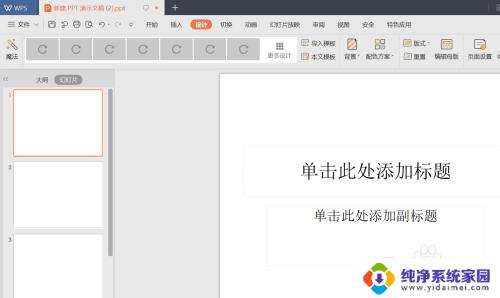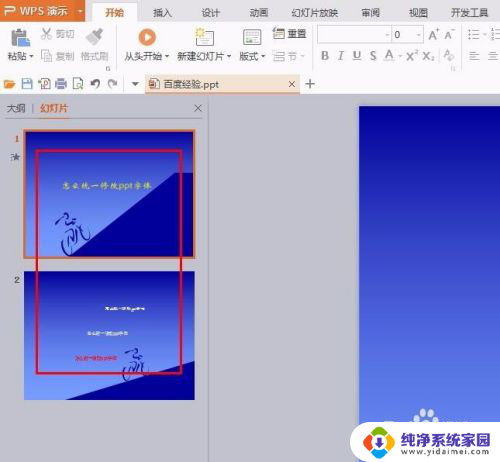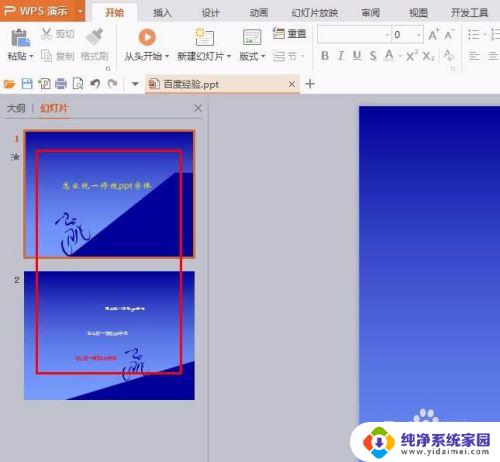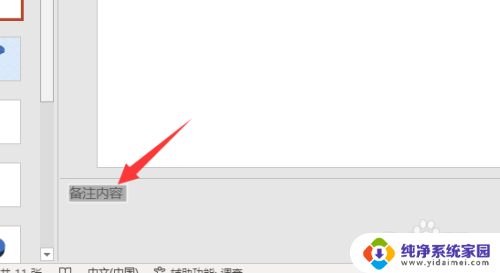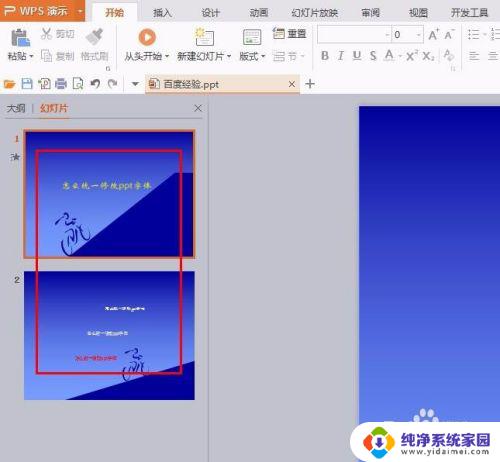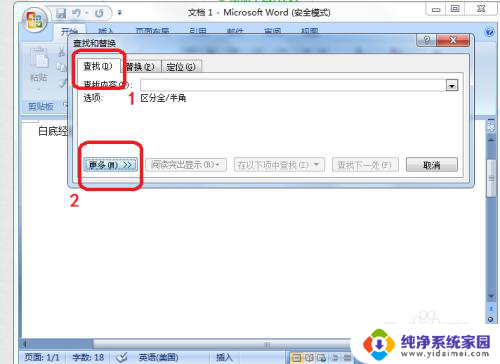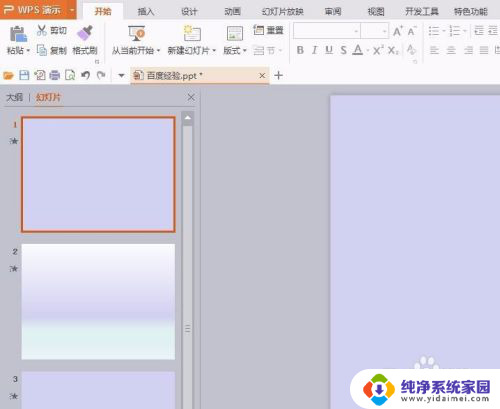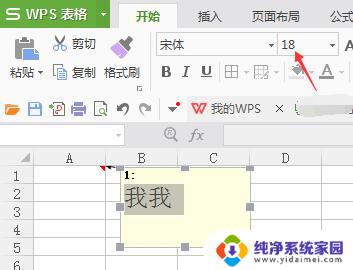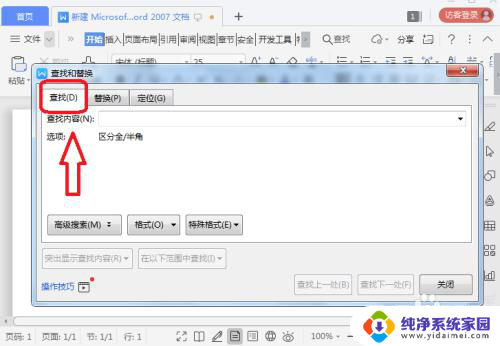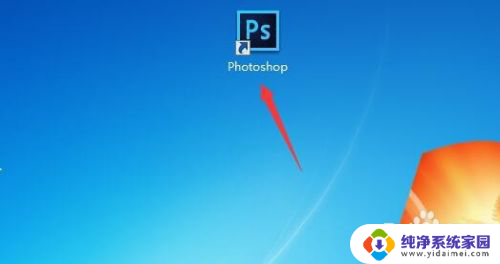如何更改整个ppt的字体 怎样批量统一修改PPT字体
更新时间:2024-02-10 09:57:15作者:jiang
在进行PPT制作过程中,字体的选择和统一显得尤为重要,在完成PPT后,如果发现字体选用不当或需要进行整体调整,手动修改字体将会是一项繁琐而费时的任务。幸运的是我们可以借助一些技巧来批量统一修改整个PPT的字体。接下来我将介绍一些简单而有效的方法,帮助您快速修改PPT字体,提升整体呈现效果。
具体方法:
1.第一步:打开一个需要统一修改字体的ppt。
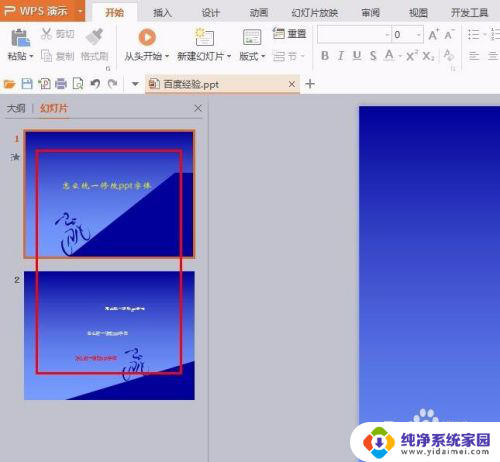
2.第二步:在菜单栏“设计”中找到“演示工具”选项。
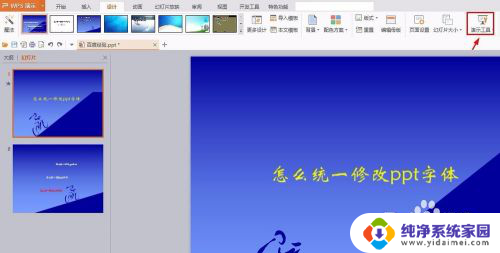
3.第三步:单击选择“演示工具”下拉菜单中的“批量设置字体”选项。
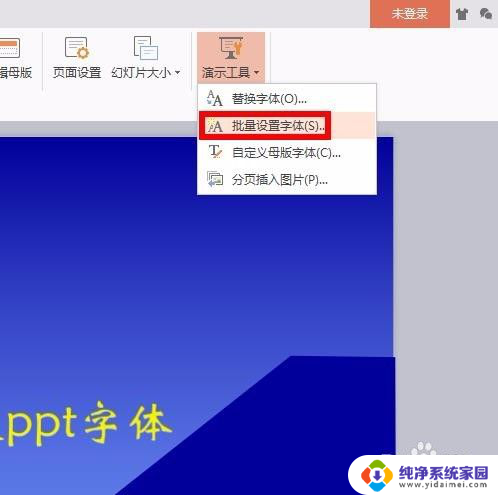
4.第四步:如下图所示,弹出“批量设置字体”对话框。
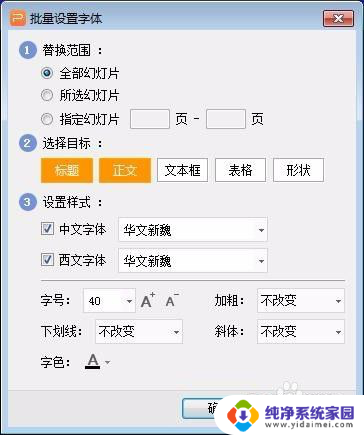
5.第五步:选择要统一设置的字体、字号和颜色。
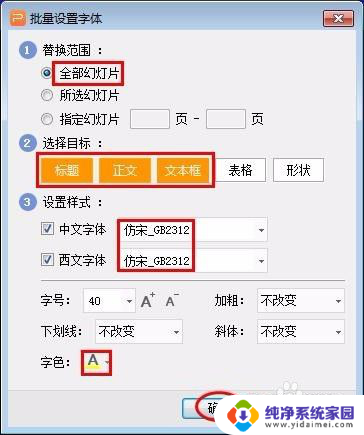
6.第六步:如下图所示,ppt中的文字被修改为统一的字体、字号和颜色。


以上是更改整个ppt字体的方法,请参考本文提供的方法解决类似问题,希望对大家有所帮助。